Hur ändrar jag standardbildvisaren i Outlook?
När du använder Outlook i Windows 7 kan du ändra Outlook-standardbildvisaren till den du föredrar när du öppnar bifogade bilder i e-postmeddelanden. I den här artikeln visar vi dig hur du ändrar standardbildvisaren i Outlook med detaljer.
Ändra standardbildvisaren i Outlook
- Automatisera e-post med Auto CC / BCC, Automatisk vidarebefordran genom regler; skicka Auto-svar (Out of Office) utan att kräva en utbytesserver...
- Få påminnelser som BCC-varning när du svarar alla medan du är i BCC-listan, och Påminn när du saknar bilagor för bortglömda bilagor...
- Förbättra e-posteffektiviteten med Svara (alla) med bilagor, Lägg automatiskt till hälsning eller datum och tid i signatur eller ämne, Svara på flera e-postmeddelanden...
- Effektivisera e-post med Återkalla e-postmeddelanden, Tillbehörsverktyg (Komprimera alla, Autospara alla...), Ta bort dubbletteroch Snabbrapport...
 Ändra standardbildvisaren i Outlook
Ändra standardbildvisaren i Outlook
I Outlook kan du bara ändra standardbildvisaren till den du föredrar på din dator.
1. Öppna en mapp som innehåller bilder och högerklicka på en av bilderna.
2. klick Öppna med > Välj standardprogram i högerklickmenyn. Se skärmdump:
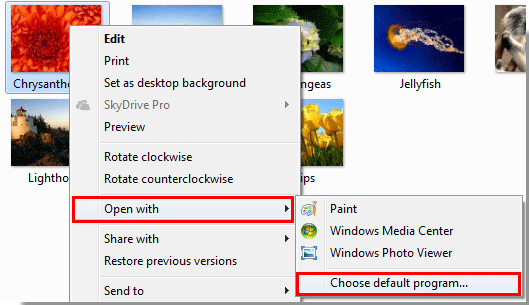
3. I Öppna med välj den bildvisare du föredrar, t.ex. Window Photo Viewer. Kolla Använd alltid detta schema för att öppna den här filtypen och klicka sedan på OK knapp. Se skärmdump:

Anmärkningar: Du kan klicka på  för att utöka Andra program avsnitt för fler program.
för att utöka Andra program avsnitt för fler program.
Anmärkningar: Om ovanstående metod inte kan fungera kan du utföra vissa åtgärder enligt följande steg:
1. Gå in i inkorg mapp och dubbelklicka för att öppna ett e-postmeddelande med bifogad bild.
2. Högerklicka på den bifogade bilden och klicka Spara som i högerklickmenyn. Se skärmdump:
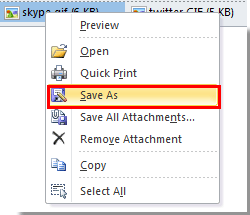
3. I Spara bilaga välj en mapp för att spara bilden och klicka sedan på Save knapp.
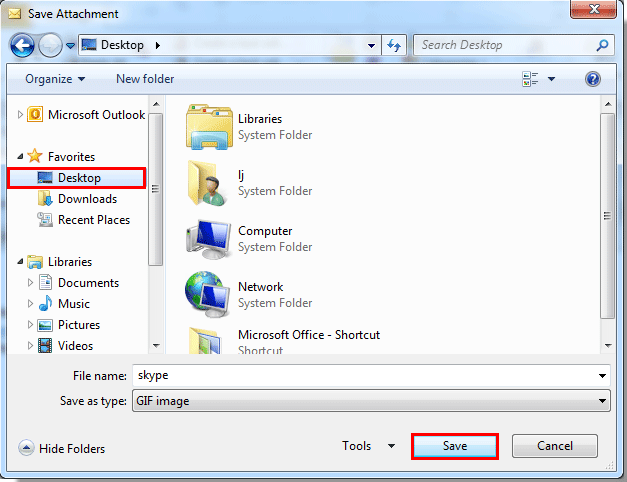
4. Gå till den mapp som bilden sparade i, hitta bilden och högerklicka på den. Klicka sedan Öppna med > Välj standardprogram i högerklickmenyn. Se skärmdump:
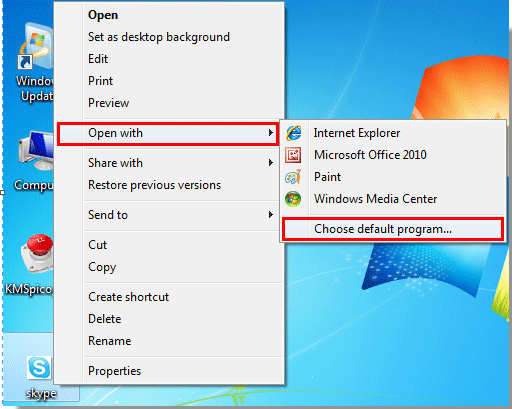
5. I Öppna med fönster måste du:
1). Klicka på  knappen för att visa Andra program;
knappen för att visa Andra program;
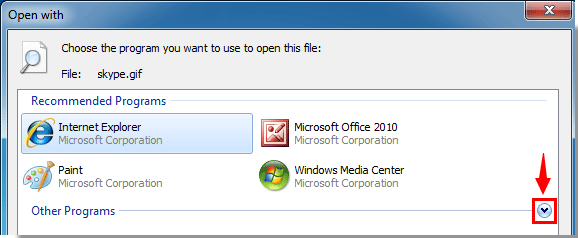
2). Välj sedan ett program du föredrar, till exempel Window Photo Viewer;
3). Kolla Använd alltid detta schema för att öppna den här filtypen låda;
4). Klicka på OK knapp. Se skärmdump:
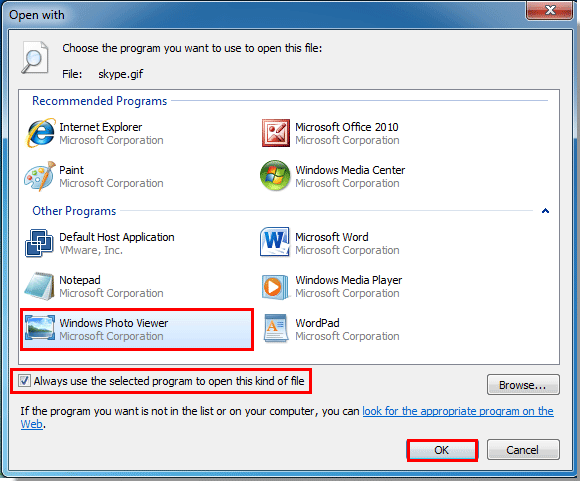
Från och med nu, när du öppnar bifogade bilder i Outlook-e-postmeddelanden, öppnas de automatiskt med den bildvisare du angav ovan.
Bästa kontorsproduktivitetsverktyg
Kutools för Outlook - Över 100 kraftfulla funktioner för att överladda din Outlook
🤖 AI Mail Assistant: Instant proffs-e-postmeddelanden med AI-magi – ett klick för geniala svar, perfekt ton, flerspråkig behärskning. Förvandla e-post utan ansträngning! ...
📧 Email Automation: Frånvaro (tillgänglig för POP och IMAP) / Schemalägg Skicka e-post / Auto CC/BCC enligt regler när du skickar e-post / Automatisk vidarebefordran (avancerade regler) / Lägg automatiskt till hälsning / Dela automatiskt e-postmeddelanden med flera mottagare i individuella meddelanden ...
📨 Email Management: Hämta enkelt e-postmeddelanden / Blockera bluff-e-postmeddelanden av ämnen och andra / Ta bort duplicerade e-postmeddelanden / Avancerad Sökning / Konsolidera mappar ...
📁 Bilagor Pro: Batch Spara / Batch lossa / Batchkomprimera / Automatisk sparning / Auto Lossa / Automatisk komprimering ...
🌟 Gränssnittsmagi: 😊 Fler vackra och coola emojis / Öka din Outlook-produktivitet med flikar / Minimera Outlook istället för att stänga ...
👍 Underverk med ett klick: Svara alla med inkommande bilagor / E-postmeddelanden mot nätfiske / 🕘Visa avsändarens tidszon ...
👩🏼🤝👩🏻 Kontakter och kalender: Lägg till kontakter i grupp från valda e-postmeddelanden / Dela upp en kontaktgrupp till individuella grupper / Ta bort påminnelser om födelsedag ...
Över 100 funktioner Vänta på din utforskning! Klicka här för att upptäcka mer.

